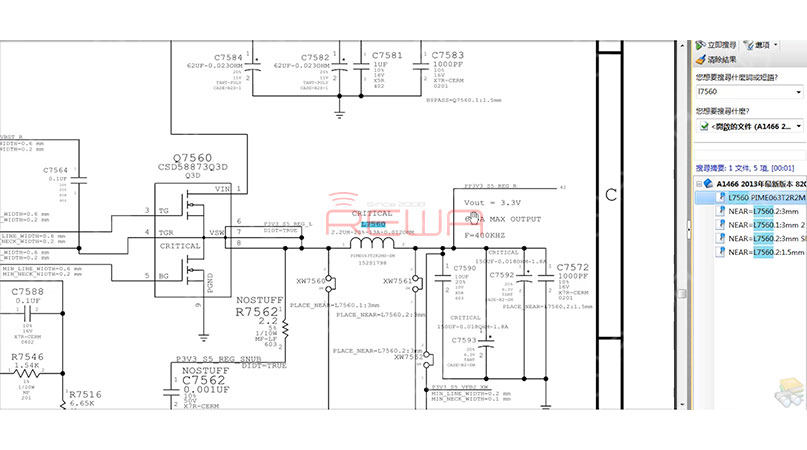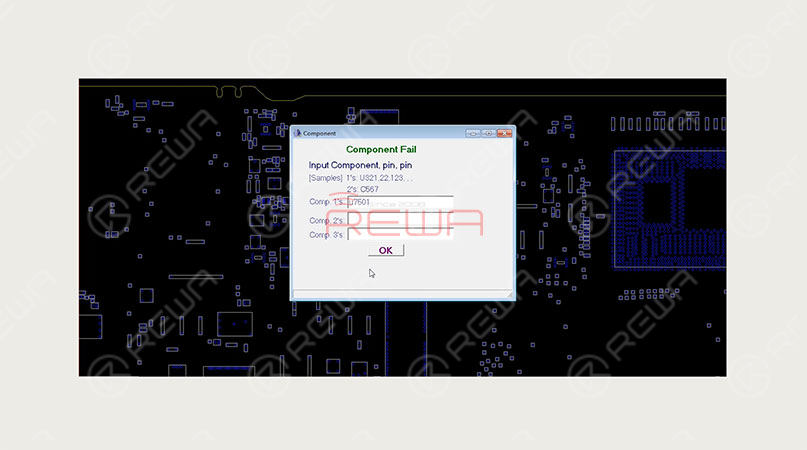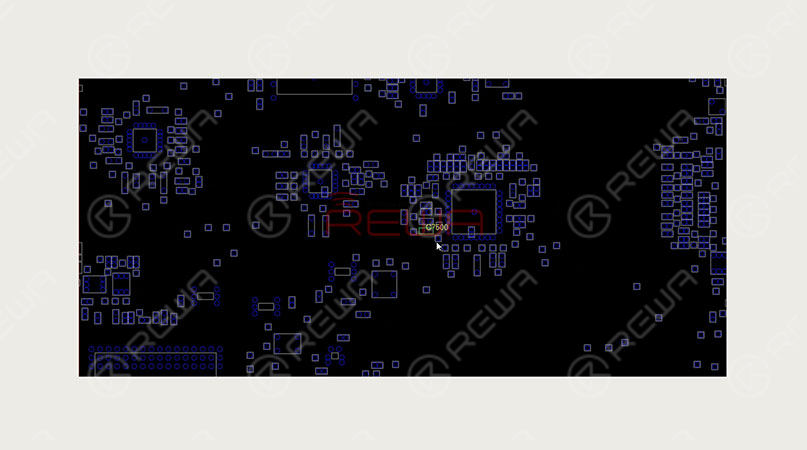Für Reparaturtechniker verläuft ihre Arbeit in der Regel anders, da das Problem behoben werden kann und flexible Lösungen möglich sind.
Für unser MacBook Air schaltet sich nicht ein Reparatur Fall heute, um eine komplette Reparatur-Prozess zu demonstrieren, begannen wir von Hauptstromversorgung Induktor in diesem Video.
Schließlich wird bestätigt, dass der Fehler durch einen Sicherungsschaden aufgrund eines kurzgeschlossenen Kondensators im Hauptstromkreis verursacht wurde.
Wenn Sie ein alter Hase sind, können Sie das Problem sogar direkt aus der Erfahrung heraus finden.
REWA lässt Sie nie im Stich und hat immer eine EFI-Chip-Lösung für MacBook unlock repair für Sie.
Im Folgenden erfahren Sie, wie Sie das Problem beheben können MacBook lässt sich nicht einschalten.
Drücken Sie den Netzschalter, das MacBook lässt sich nicht einschalten.
Dann schließen Sie die Stromquelle und drücken Sie die Power-Taste, es aktuelle Anzeigen als 0,013A-0,016A. was darauf hindeutet, dass die MacBook-Funktionen nicht aufladen und nicht einschalten Problem.
Überprüfen Sie zunächst die Seriennummer auf dem unteren Gehäuse. Nehmen Sie dann das untere Gehäuse ab und trennen Sie den Akku.
Nehmen Sie dann die Logikkarte und die E/A-Karte aus dem Gehäuse und schließen Sie die E/A-Karte mit der Logikkarte.
Entfernen Sie die SSD und das WiFi-Modul und überprüfen Sie die Platinen-Nummer der Logikkarte.
Überprüfen Sie den DDR-RAM und die CPU-Frequenz anhand des Etiketts, rollen Sie den Schaltplan und die Bitmap aus.
Suchen Sie L7130 von PPBUS_G3H in der Bitmap.
Dann führen Sie die Spannungsmessung von L7130 durch, der gemessene Wert ist 8,5V, was normal ist. Fahren Sie fort, L7560 von PP3V3_S5_REG auf der Bitmap zu lokalisieren, führen Sie die Spannungsmessung von L7560 durch, der gemessene Wert ist 0,637V, was abnormal ist. (Der normale Wert sollte bei 3,3 V liegen)
Gemäß dem Schaltplan wird die Spannung von PP3V3_S5_REG vom DC-DC-Stromrichter U7501 ausgegeben.
Lokalisieren Sie die genaue Position von U7501 auf der Platine mit Hilfe einer Bitmap.
Überprüfen Sie dann den Betriebszustand von U7501 anhand des Schaltplans.
Prüfen Sie zunächst, ob die Eingangsspannung von Pin VIN an U7501 normal ist. (Suchen Sie die genaue Position von C7500 auf der Platine mit der Bitmap und bestätigen Sie sie durch eine Spannungsmessung an Pin 1).
Der gemessene Wert beträgt 0,878 V, was anormal ist. (Der normale Wert sollte bei 8,5 V liegen.)
PPBUS_S5_HS_OTHER_ISNS, die Schiene in Bezug auf Pin VIN von U7501 wird von PPBUS_G3 H mit Hilfe von R5430 umgewandelt. Finden Sie die genaue Position von R5430 auf der Platine mit Bitmap, die Laufspannungsmessung von Pin 2 auf R5430, der gemessene Wert ist 0,879V, die abnormal ist. PPBUS_G3H wird mit Hilfe von L7130 über F7140 erfüllt.
Fahren Sie mit der Diodenmodusmessung von Pin 1 und Pin 2 am F7140 fort. Der gemessene Wert von Pin 1 ist 131, was normal ist; der gemessene Wert von Pin 2 ist 2, was anormal ist.
Demnach ist die Belastung von PPBUS_G3H kurz für die Erdung.
Führen Sie eine Diodenmessung des F7140 durch. Auf dem Multimeter wird 'OL' angezeigt, was einem unendlichen Wert entspricht. Demnach ist F7140 durchgebrannt.
Löten Sie den Versorgungsdraht an Pin 2 von F7140 und versorgen Sie ihn mit einer 2-V-Spannung aus einer externen Stromquelle.
Die Stromanzeige am Amperemeter steigt auf 2,622A.
Und berühren Sie die Logikkarte mit einer Hand, der Kondensator C7371 neben der CPU ist heiß. Der Fehler könnte also mit C7371 zusammenhängen.
Trennen Sie die Stromversorgung, ersetzen Sie nacheinander C7371 und F7140 durch ein neues Gerät.
Führen Sie eine Diodenmessung des F7140 durch. Auf dem Multimeter wird '0' angezeigt, was normal ist.
Warten Sie einige Minuten, bis die Logikkarte abgekühlt ist, und schließen Sie dann die E/A-Karte an die Logikkarte an.
Schließen Sie die Stromquelle an, die Stromanzeige auf dem Amperemeter ist diesmal normal.
Messen Sie die Spannung an Pin 2 des F7140. Der gemessene Wert beträgt 8,5 V, was normal ist.
Fahren Sie mit der Spannungsmessung des L7560 fort,
Der gemessene Wert beträgt 3,3 V, was ebenfalls normal ist.
Trennen Sie die Stromversorgung und installieren Sie die Logikplatine, schließen Sie die Stromquelle an und drücken Sie die Optionstaste. Der Bildschirm wird normal angezeigt, und auch das Touchpanel funktioniert normal.
Als Nächstes werden wir das MacBook zusammenbauen und testen.
Drücken Sie die Einschalttaste und dann die Optionstaste, der Bildschirm wird normal angezeigt.
Das MacBook schaltet sich ein und greift normal auf das System zu, auch die Tastatur funktioniert normal.
Schließen Sie die Stromquelle an, das MacBook wird normal geladen.
Reparatur erfolgreich abgeschlossen.
Schauen Sie sich unser Video für weitere Details über MacBook Air Won't Power On
Anhängen der Liste der im Video verwendeten Werkzeuge. Wir begrüßen Kunden, die Anfragen haben. Wir werden Ihnen helfen, was auch immer Sie brauchen.
- *Heißluftpistole Rework Station
- *Lötkolben-Nacharbeitsstation
- *Digitalmultimeter
- *Geregelte DC-Stromversorgung
- *Gerade Pinzette
- *Paste Flux
- *Lötdraht
- *Antistatische Kunststoff-Hebeleisen
- *Weiche Bürste